无法访问 拒绝访问 电脑文件被拒绝访问怎么办
在使用电脑时,有时候会遇到无法访问或者被拒绝访问文件的情况,这可能会让人感到困惑和焦虑,出现这种情况的原因可能是权限不足、网络问题或者文件损坏等。在遇到这种情况时,我们可以尝试重新启动电脑、检查文件权限、清理系统垃圾等方法来解决问题。若以上方法无效,也可以考虑寻求专业技术支持来帮助解决。在面对电脑文件被拒绝访问的情况时,冷静思考并寻找合适的解决方案是最为重要的。
具体方法:
1. 要修改用户帐户对此文件或文件夹的使用权限,需要在此文件或文件夹属性中有“安全”这一项,如果没有“安全”这一项,是修改不了此文件或文件夹权限的。
如何在属性中显示“安全”这一项呢,先在资源管理器窗口打开“工具”菜单,选择其中的“文件夹选项”。
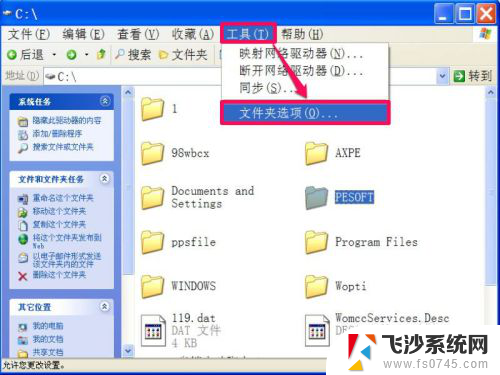
2. 进入文件夹选项窗口后,在四个选项卡上,选择“查看”这个选项卡,点击进入其界面。
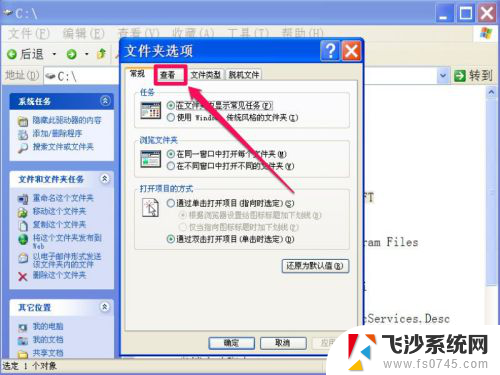
3. 在查看界面中,选择“高级设置”下的列表框,从其中找到“使用简单文件共享(推荐)”这一项,其当前状态显示为被勾选了。
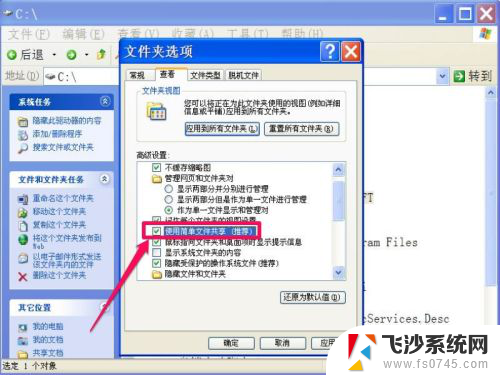
4. 如果要在文件或文件夹属性中显示“安全”这个选项卡,就要把“使用简单文件共享(推荐)”这一项的勾选去掉,然后按“应用”保存,再按“确定”退出窗口,
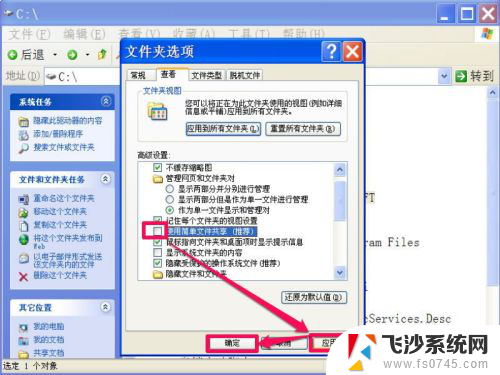
5. 接下去就是修改文件或文件夹的权限了,再次选择打不开的文件或文件夹,以下图“PESOFT”文件夹为例,在其图标上右键,在弹出的菜单中,选择“属性”这一项。
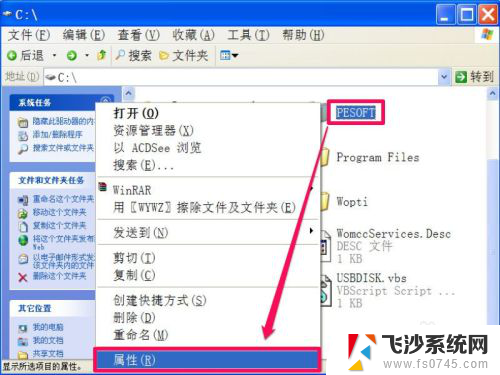
6. 进入“PESOFT”文件夹属性窗口后,在三个选项卡中,选择“安全”这一个选项卡,点击进入。
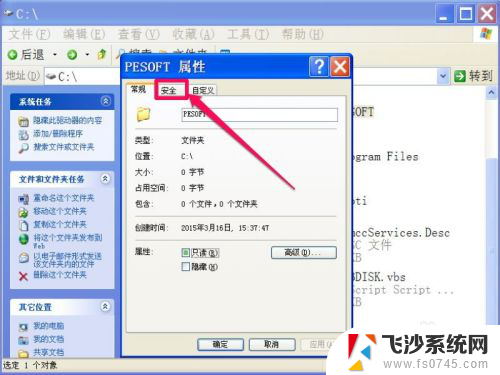
7. 进入安全界面,上面是用户帐户。下面该用户拥有的权限,先在上面的“组和用户名称”中,选择自已的帐户,这里以Administrator为例,选中后,点击下面的“高级”按钮。
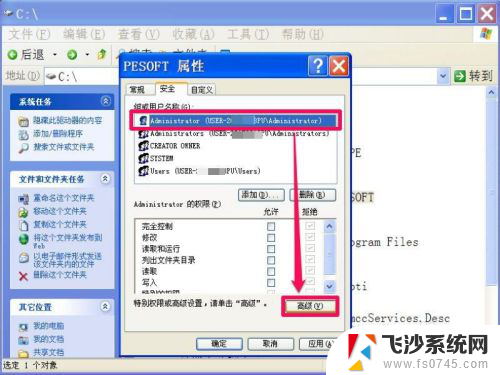
8. 进入高级安全设置窗口,在权限项目列表中。同样选择Administrator这一项,可以看到前面的类型为“拒绝”,也就是说,没有打开文件夹的权限,接着选择下面的“编辑”按钮。
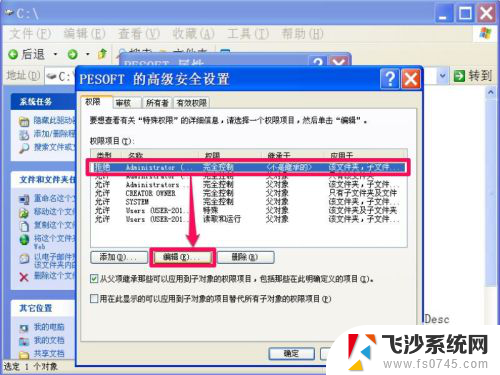
9. 在此文件夹权限项目设置窗口,有个权限列表框,可以设置此文件夹的各种权限,但当前状态全部为拒绝,当然也就打不开文件夹了。
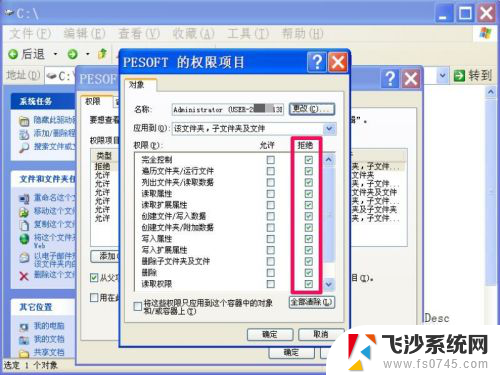
10. 在这个列表框中,可以根据使用的权限来设置。但这很麻烦,有很多人不知道怎么设置,最好的方法是,勾选最上面那个“完全控制”这一项,就会自动勾选下面的所有项目,也就拥有了对此文件夹完全控制权限。
然后勾选“将这些权限只应用到这个容器中的对象和/或容器上”,再按“确定”保存并退出窗口,返回上层窗口后,一路确定返回。
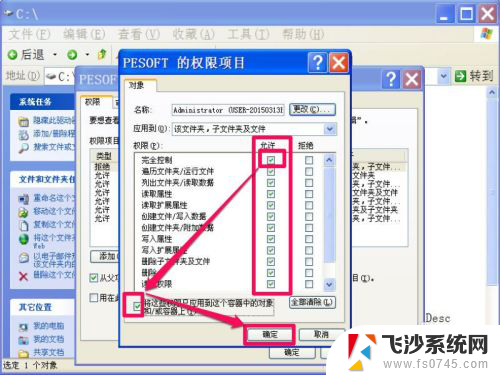
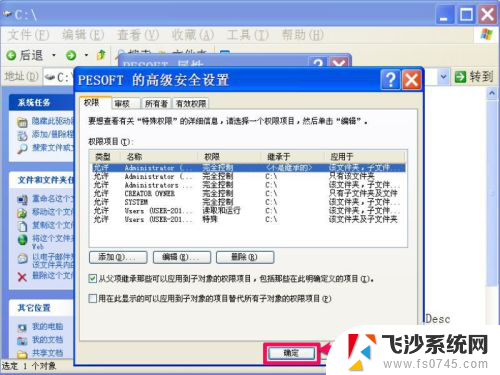
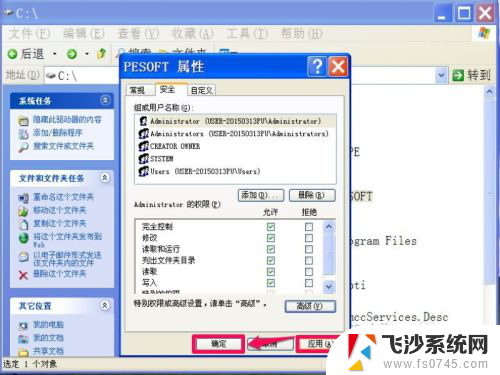
11. 权限修改完成后,就去试试,看能不能打开PESOFT这个文件夹,双击后,很顺利的进入了,从地址栏中的地址,就可以看出,已经成功进入。
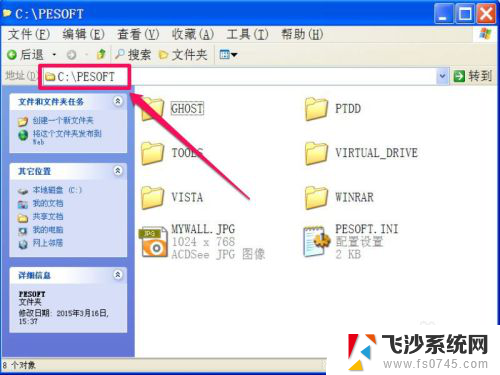
以上是无法访问 拒绝访问的全部内容,如果您遇到这种情况,可以按照以上方法解决,希望对大家有所帮助。
无法访问 拒绝访问 电脑文件被拒绝访问怎么办相关教程
-
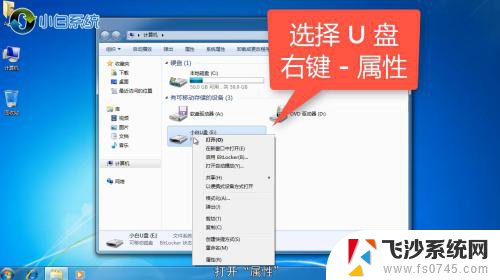 电脑u盘无法访问,拒绝访问怎么办 U盘显示拒绝访问怎么修复
电脑u盘无法访问,拒绝访问怎么办 U盘显示拒绝访问怎么修复2024-08-12
-
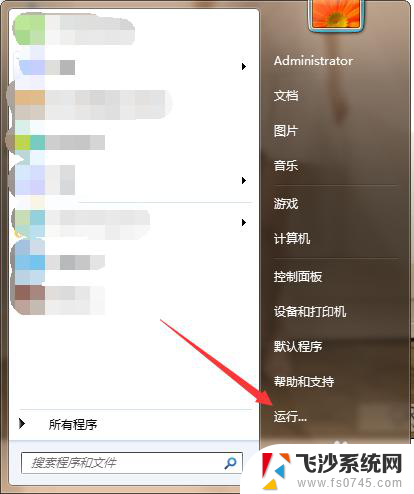 插入u盘显示无法访问 U盘插入后拒绝访问怎么解决
插入u盘显示无法访问 U盘插入后拒绝访问怎么解决2025-03-24
-
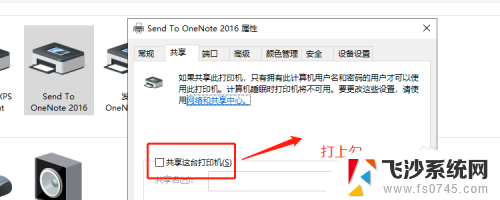 打印显示拒绝访问怎么解决 打印机连接Windows时提示拒绝访问怎么办
打印显示拒绝访问怎么解决 打印机连接Windows时提示拒绝访问怎么办2023-12-05
-
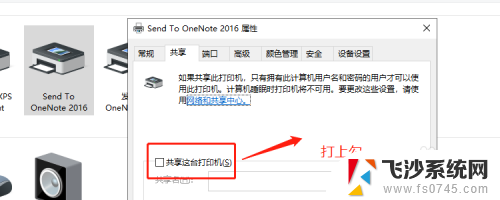 打印拒绝访问怎么解决 Windows无法连接打印机提示拒绝访问怎么办
打印拒绝访问怎么解决 Windows无法连接打印机提示拒绝访问怎么办2024-04-24
- 目标计算机拒绝访问,无法连接是什么意思 无法访问目标主机的解决方法
- wifi连接无法访问 WiFi已连接但无法访问互联网怎么办
- 电脑网络共享的文件无访问权限 局域网共享文件夹权限访问问题解决方法
- nvidia控制面板管理3d设置闪退 N卡3d设置拒绝访问怎么解决
- 电脑显示无法访问网页 网页无法访问原因及解决方法
- 台式电脑无internet访问 电脑无internet访问怎么解决
- 寻找打印机ip的地址 怎样找到打印机的IP地址
- 为啥微信没有声音提示 微信视频播放没有声音原因
- 电脑怎么取消自动打开软件 如何取消开机自动启动的软件程序
- 笔记本怎样设置电池低于多少再充电 笔记本电脑如何设置95%充电
- 笔记本电脑连接hdmi电视 笔记本HDMI连接电视教程
- 小爱同学能不能连接电脑 小爱同学电脑音箱设置教程
电脑教程推荐
- 1 寻找打印机ip的地址 怎样找到打印机的IP地址
- 2 如何屏蔽edge浏览器 Windows 10 如何禁用Microsoft Edge
- 3 如何调整微信声音大小 怎样调节微信提示音大小
- 4 怎样让笔记本风扇声音变小 如何减少笔记本风扇的噪音
- 5 word中的箭头符号怎么打 在Word中怎么输入箭头图标
- 6 笔记本电脑调节亮度不起作用了怎么回事? 笔记本电脑键盘亮度调节键失灵
- 7 笔记本关掉触摸板快捷键 笔记本触摸板关闭方法
- 8 word文档选项打勾方框怎么添加 Word中怎样插入一个可勾选的方框
- 9 宽带已经连接上但是无法上网 电脑显示网络连接成功但无法上网怎么解决
- 10 iphone怎么用数据线传输文件到电脑 iPhone 数据线 如何传输文件